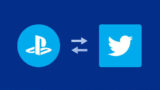PS4でHDRのオン・オフを切り替える方法

画像はHDRで遊ぶことが可能な「アサシンクリード オデッセイ」
PS5が発売されてしばらく経ちました。しかしPS5に買い換えなくても十分映像がリアルなゲームは遊べるのでPS4を現役で使っている人はまだ多いと思います。PS5じゃなくても明暗がよりリアルになるHDRはPS4で使用できます。
PS4発売当初はHDRに対応したディスプレイの普及率は低かったですが、今ではHDRに対応したモニターを安価で購入できます。HDRに対応したゲームや映像コンテンツも増えHDRをより気軽に楽しめる時代になってきました。
HDRの映像は明暗が無茶苦茶リアルですが、ゲームによっては逆に映像が見づらくなることがあります。そんな時はHDRの有効・無効を切り替えましょう。今回は、PS4でHDRのオン・オフを切り替える方法を解説します。
PS4でHDRのオン・オフを切り替える方法
まず、PS4でHDRを使用するには条件を整えておく必要があります。ソニーの公式ページに記載されている条件は以下の通りです。
- HDR10形式対応の2Kまたは4K HDRテレビ。
- プレミアムHDMIケーブルで接続されたPS4。
- ゲームタイトルまたはストリーミングビデオサービスなどのHDR対応コンテンツ(アプリ内メニューでHDR設定を有効にする必要があります)。
- システムソフトウェア7.0以降のPS4。
PS4のシステムソフトウェアが7.0より前だとHDRは使えません。PS4のシステムソフトウェアのバージョンが古い人はPS4のシステムの更新を行いましょう。
PS4でHDRを有効化または無効化する
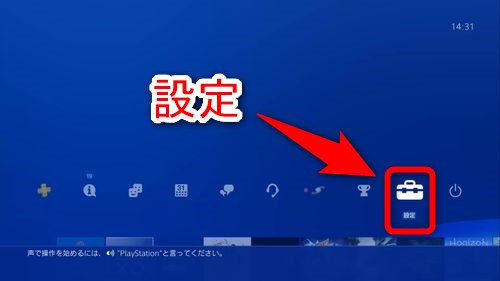
PS4でHDRを有効化または無効化するには、まずPS4のホーム画面で「設定」を選択します。
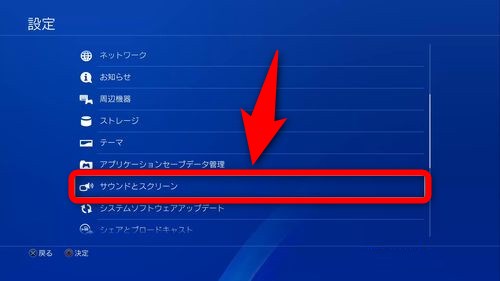
「サウンドとスクリーン」を選択します。
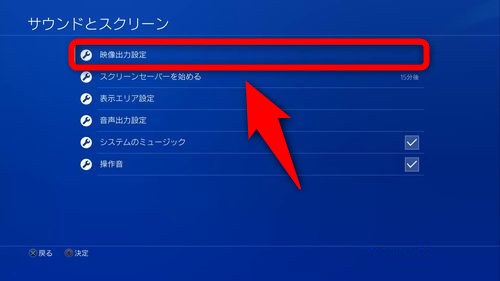
「映像出力設定」を選択します。

「HDR」の項目を選択します。
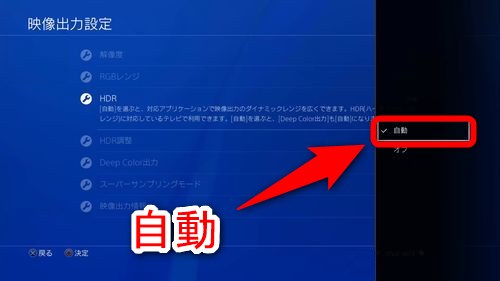
HDRを有効化したい時は「自動」を選択します。HDRを無効化したい時は「オフ」を選択します。
HDRを初めて有効化した場合、HDRの詳細な初期設定が開始する場合があります。その場合は画面の指示に従って設定を完了させてください。
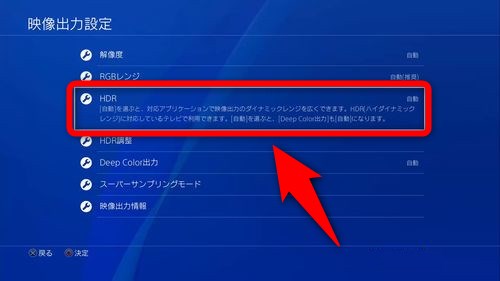
HDRが「自動」になっていればHDR対応のコンテンツで映像がHDRで楽しめます。
HDRを有効化出来ない場合
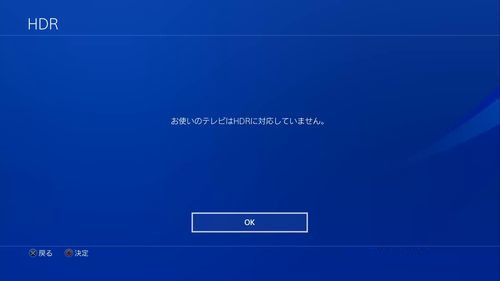
HDRを有効化しようとしても「お使いのテレビはHDRに対応していません」と表示されHDR表示できないことがあります。その場合PS4のHDRの条件を再度見直し、自分の環境で何が足りないのか確認してみましょう。
PS4でHDRコンテンツを楽しんでみよう
以上が、PS4でHDRのオン・オフを切り替える方法です。PS5はプロモーションビデオでHDRが使えることが強調されていますが、PS4でもHDRは使えます。PS4でHDRを使用してこなかった方は是非試してみましょう。
PS4で発売されたゲームの中にはアップデートによって後からHDRに対応したゲームもあります。同じゲームでもHDRで遊ぶと印象が変わります。実際にHDR対応のゲームを遊びましたが表現力が上がって没入感が向上しました。
HDRの映像は明暗の表現力が上がりリアリティが増します。しかし映像がリアルになることが必ずしも遊びやすさにつながるとは限りません。HDRによって映像が見にくくなり遊びにくくなった時はHDRの設定を変更してみましょう。